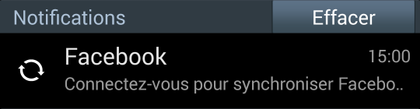Comment synchroniser ses photos Facebook sur Android ?
Tout comme Dropbox, il est possible de faire apparaître les albums Facebook dans l’application Galerie du Galaxy Note 3.
Notez qu’il n’est pas absolument nécessaire d’installer l’application officielle Facebook, même si rien ne vous l’interdit !
Déroulez la barre de notifications, appuyez sur Paramètres → Onglet Général → Comptes → Ajouter compte.

Veillez ne pas confondre le compte Facebook et Sync. Applis avec Facebook. Les deux comptes sont complétement indépendants.
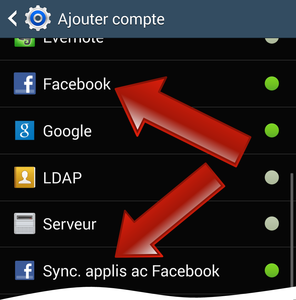
Facebook : ce compte apparaît lors de l’installation de l’application Facebook.
Sync applis ac Facebook : service proposé par Samsung pour synchroniser vos photos Facebook dans l’application Galerie.
Sélectionnez la deuxième option, Sync. Applis avec Facebook, et saisissez votre adresse e-mail Facebook ainsi que le mot de passe associé. Autorisez éventuellement votre téléphone à envoyer des publications sur votre mur Facebook Facebook. Il vous est ensuite proposé de synchroniser vos photos avec l’application Galerie ainsi que les entrées de l’agenda avec le calendrier (S Planner). Appuyez sur OK pour confirmer votre choix.
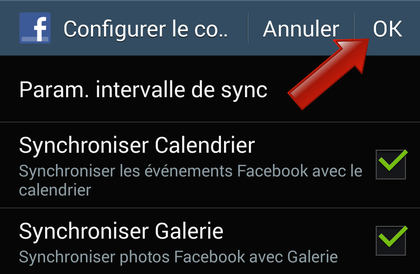
Une fois le compte Sync. Applis avec Facebook configuré, modifiez éventuellement les options de synchronisation du calendrier et des photos, notamment l'intervalle de synchronisation : de toutes les 3 heures à une fois par jour.
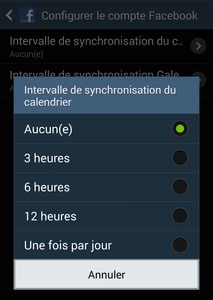
Lancez l’application Galerie, Appuyez sur le bouton Menu du téléphone → Contenu à afficher et cochez désormais l’option Facebook. L'option est grisée lorsque la synchronisation n'est pas achevée. Patientez alors quelques minutes...
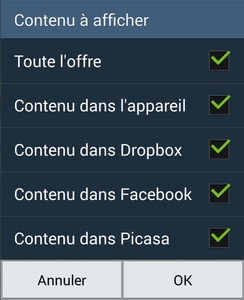
Vos albums Facebook apparaissent quelque temps après dans l’application Galerie, ils sont reconnaissables grâce à l’icône correspondante.
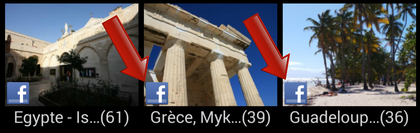
 Lorsque la synchronisation des photos Facebook n'est pas activée, une notification vous invite à le faire, à chaque lancement du téléphone !
Lorsque la synchronisation des photos Facebook n'est pas activée, une notification vous invite à le faire, à chaque lancement du téléphone !